Blocurile reutilizabile, cunoscute acum sub denumirea de șabloane, vă permit să salvați orice bloc de conținut și să îl reutilizați în alte postări și pagini de pe site-ul dvs.
Fie că este vorba de o secțiune de apel la acțiune, un formular de abonare sau un banner frumos conceput, îl puteți crea o dată, îl puteți salva ca model și îl puteți insera oriunde este necesar cu doar câteva clicuri.
Acest lucru nu numai că economisește timp și efort, dar asigură și consistența designului pe întregul site.
La WPBeginner, folosim șabloane pentru a adăuga același apel la acțiune la fiecare postare de pe site-ul nostru. Acest lucru ne eficientizează fluxul de lucru, deoarece scriitorii noștri nu trebuie să petreacă timp gândindu-se cum să-și încheie articolele. Ei pot pur și simplu să insereze blocul CTA reutilizabil și să treacă la următoarea sarcină.
În acest articol, vă vom arăta cum să creați cu ușurință un bloc reutilizabil în editorul de blocuri WordPress, pas cu pas.
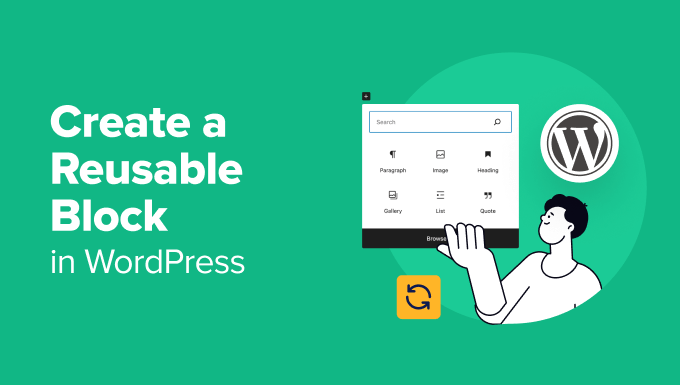
Ce este un bloc reutilizabil (model) în WordPress?
Modelele, cunoscute anterior ca blocuri reutilizabile, sunt funcționalități puternice în editorul de blocuri WordPress care vă permit să salvați o colecție de blocuri pentru reutilizare ușoară pe întregul site web.
Mulți bloggeri adaugă adesea aceleași fragmente de conținut în mai multe articole, cum ar fi apeluri la acțiune la sfârșitul postării de blog sau linkuri pentru a urmări blogul WordPress pe rețelele sociale.
Mulți utilizatori își salvează pur și simplu fragmentele de conținut reutilizabile ca fișiere text pe computerele lor și apoi le copiază și le lipesc atunci când este necesar.
Cu toate acestea, editorul de blocuri Gutenberg rezolvă această problemă cu funcția de modele.
Puteți crea cu ușurință un model folosind un bloc și îl puteți salva în editorul de postări. Acest bloc poate fi apoi inserat în orice postare sau pagină WordPress fără a fi nevoie să recreați conținutul de la zero.
Acest lucru economisește timp și vă permite, de asemenea, să mențineți un design sau un stil consecvent pe pagini sau postări. Iată doar câteva dintre scenariile în care un bloc reutilizabil (șablon) vă poate ajuta să lucrați mai eficient:
- Solicitarea utilizatorilor să vă urmărească pe rețelele sociale la sfârșitul fiecărui articol
- Adăugarea butoanelor de apel la acțiune în postările și paginile dvs. WordPress
- Salvarea și reutilizarea tabelelor
- Adăugarea rapidă a formularelor de feedback pe paginile dvs.
- Adăugarea manuală a bannerelor afiliate inline
- Salvarea și reutilizarea blocuri imbricate
Acestea fiind spuse, să aruncăm o privire la cum să creați cu ușurință un bloc reutilizabil în editorul de blocuri WordPress.
Cum să creezi un model (bloc reutilizabil) în editorul Gutenberg din WordPress
Toate blocurile Gutenberg sunt elemente de conținut individuale în editorul WordPress care pot fi, de asemenea, salvate ca șabloane. Mai întâi, trebuie să deschideți o postare existentă sau una nouă pentru a începe să creați un bloc reutilizabil.
După ce ați făcut acest lucru, faceți clic pe butonul „Adăugare bloc” (+) din colțul din stânga sus al ecranului.
Aceasta va deschide meniul de blocuri, unde puteți adăuga un bloc pe care doriți să îl reutilizați pe mai multe pagini sau postări. Apoi, adăugați conținutul în bloc conform preferințelor dumneavoastră.
Pentru acest tutorial, vom alege blocul Paragraf pentru a crea un model pentru o secțiune de conținut CTA.
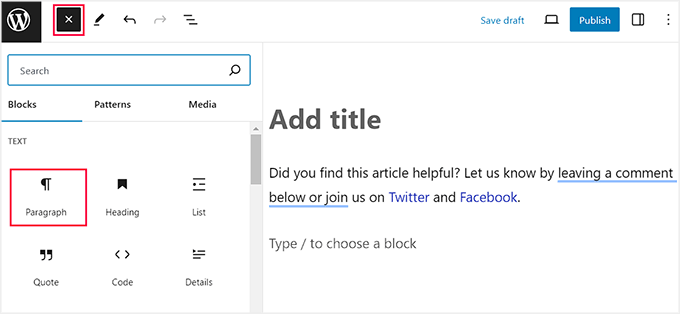
Puteți stiliza în continuare blocul dvs. folosind diferite opțiuni din bara de instrumente a blocului din partea de sus sau panoul blocului din dreapta.
În plus, puteți adăuga linkuri către profilurile dvs. de social media și puteți adăuga diferite elemente tipografice.
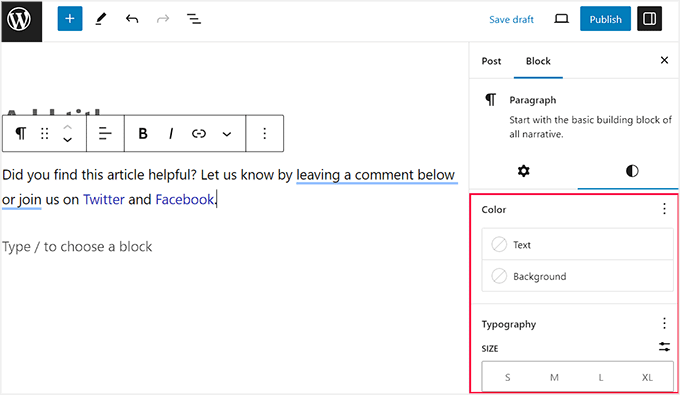
După ce ați făcut acest lucru, faceți clic pe butonul meniului cu trei puncte din bara de instrumente a blocului.
Aceasta va deschide un meniu derulant, unde trebuie să selectați opțiunea „Creare șablon”.
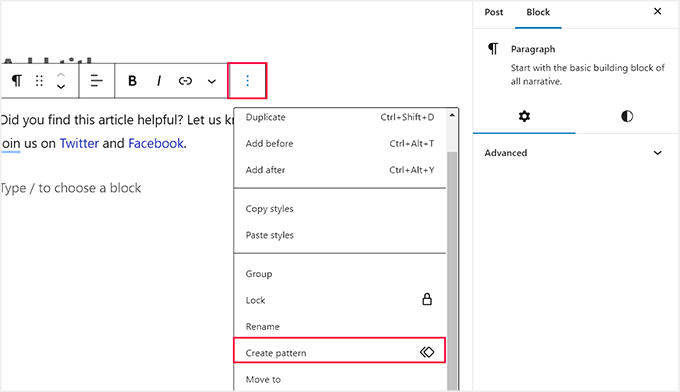
Apoi, vi se va cere să introduceți un nume pentru model. Vă recomandăm să folosiți un nume care vă ajută să identificați rapid blocul și ce face acesta.
După aceea, puteți selecta oricare dintre categoriile implicite din meniul derulant. Acest lucru vă va ajuta să organizați toate blocurile reutilizabile dacă intenționați să creați și să utilizați multe șabloane pe site-ul dvs.
Apoi, pur și simplu faceți clic pe butonul „Creare” pentru a salva modificările.
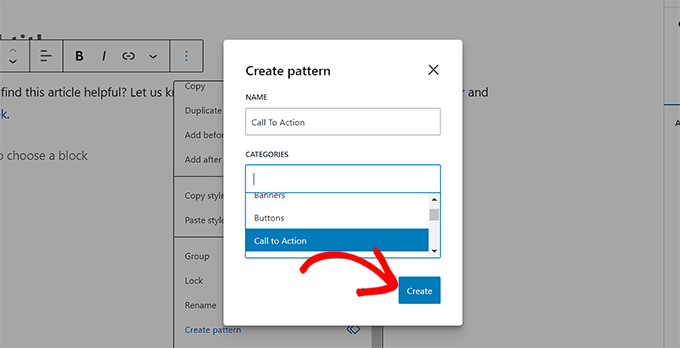
Modelul dvs. va fi acum salvat în baza de date WordPress cu toate setările sale.
Cum să adăugați modele WordPress în postări și pagini
Acum că am învățat cum să creăm un șablon în WordPress, să vedem cum să îl adăugăm la postările și paginile dvs. WordPress.
Din nou, trebuie să deschideți o postare nouă sau existentă unde doriți să adăugați blocul reutilizabil în editorul Gutenberg. De aici, faceți clic pe butonul „Adăugare bloc” (+) din colțul din stânga sus al ecranului și comutați la fila „Modele” din partea de sus.
Aici veți observa o listă cu toate categoriile implicite oferite de funcția de model. Acum, trebuie să faceți clic pe categoria pe care ați selectat-o pentru blocul dvs. reutilizabil.
De exemplu, am ales categoria „Apel la acțiune” deoarece cream un șablon reutilizabil pentru postările CTA.
Dacă nu ați selectat nicio categorie pentru blocul dvs., atunci modelul dvs. va fi stocat în fila „Necategorisit”.
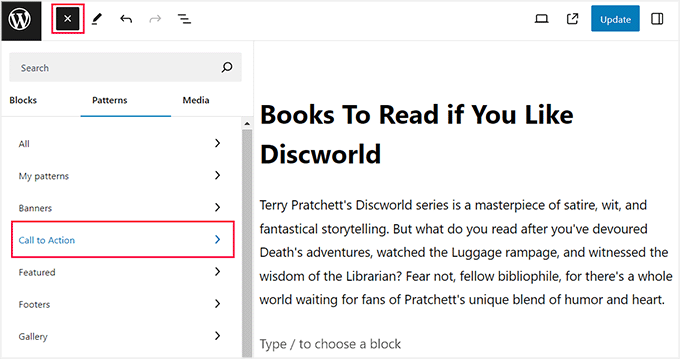
Odată ce faceți clic pe o categorie, o nouă fereastră va apărea lângă meniul de blocuri, listând toate șabloanele salvate în acea categorie specifică.
Aici, pur și simplu faceți clic pe blocul reutilizabil pe care l-ați creat și acesta va fi adăugat automat la pagina sau postarea dvs. WordPress.
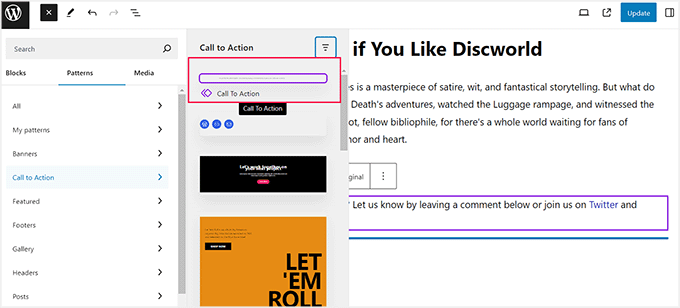
Dacă acest lucru pare un pic complicat, puteți pur și simplu să introduceți un / în editorul de blocuri și să căutați modelul folosind numele pe care i l-ați dat.
Aceasta va deschide instantaneu o listă de blocuri de unde puteți alege cu ușurință modelul.
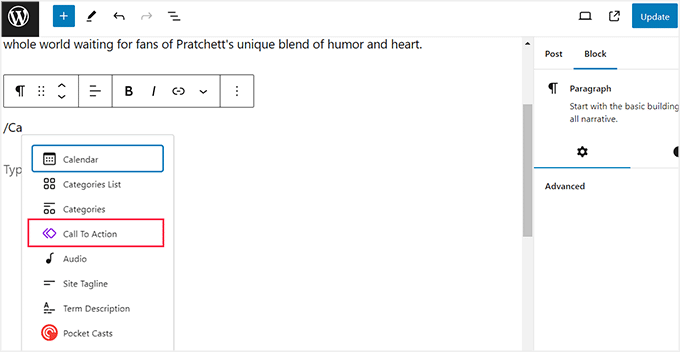
Puteți, de asemenea, să editați blocul reutilizabil făcând clic pe opțiunea „Editare original” din bara de instrumente a blocului din partea de sus.
Cu toate acestea, vă rugăm să rețineți că modificarea setărilor unui model va schimba acele setări în toate locațiile în care ați utilizat modelul.
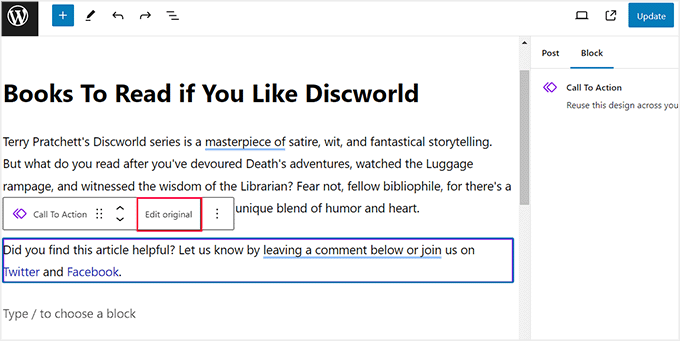
Aceasta vă va direcționa către un nou ecran în editorul de blocuri, unde puteți edita și face modificări la conținutul modelului. De asemenea, puteți adăuga alte blocuri pentru a personaliza modelul.
Odată ce ați terminat, faceți clic pe butonul „Actualizare” pentru a salva modificările.
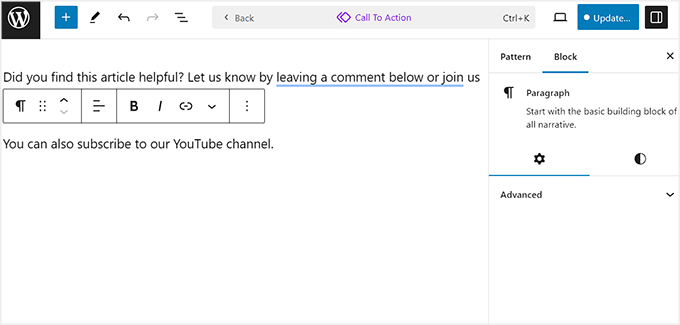
Acum puteți redeschide postarea, unde veți vedea modelul actualizat în acțiune.
Cu toate acestea, dacă doriți doar să faceți modificări la un model într-o postare specifică, atunci va trebui să faceți clic pe pictograma cu trei puncte din bara de instrumente a blocului.
Aceasta va deschide o fereastră de dialog, unde trebuie să alegeți opțiunea „Detașare”. Făcând acest lucru, modelul va fi convertit într-un bloc obișnuit și orice modificări pe care le faceți nu vor afecta modelul original.
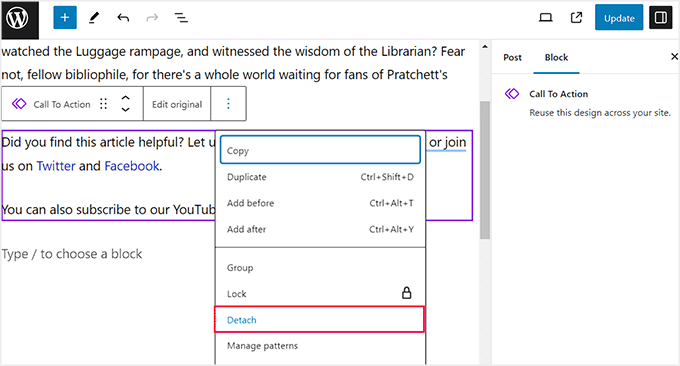
Gestionarea tuturor modelelor în editorul WordPress
După ce ați folosit șabloane o perioadă, este posibil să aveți unele blocuri pe care nu le mai folosiți sau pe care doriți să le redenumiți.
WordPress vă permite să gestionați cu ușurință toate modelele dvs. dintr-un singur ecran. Dacă utilizați o temă mai veche, accesați pagina Aspect » Modele din tabloul de bord WordPress.
Aceasta vă va direcționa către o nouă pagină unde puteți gestiona cu ușurință toate modelele reutilizabile de pe site-ul dvs. WordPress.
Aici, puteți edita, șterge, importa sau chiar exporta blocurile dvs. pe un alt site web.
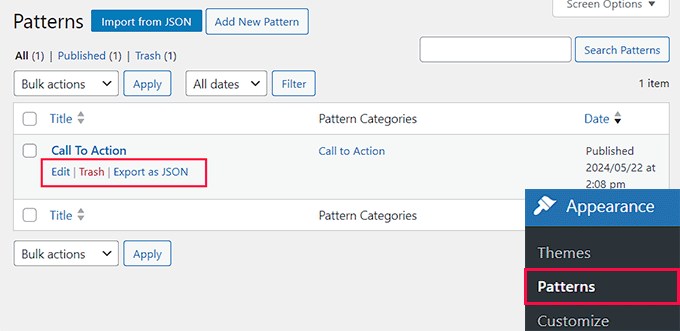
Cu toate acestea, dacă utilizați o temă bazată pe blocuri, atunci această opțiune nu va fi disponibilă pentru dvs. În acest caz, puteți gestiona toate modelele dvs. vizitând pagina Aspect » Editor din bara laterală de administrare WordPress.
Aceasta va deschide editorul complet al site-ului, unde trebuie să faceți clic pe fila „Modele” din coloana din stânga pentru a o extinde. Acum, puteți face clic pe opțiunea „Gestionați toate modelele mele”.
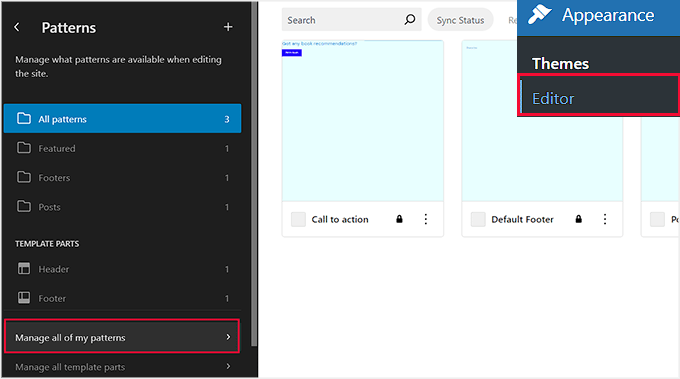
Veți fi redirecționat acum către pagina „Modele”, unde puteți edita sau șterge modele.
Puteți, de asemenea, să faceți clic pe butonul „Adăugați un model nou” pentru a crea un bloc reutilizabil nou.
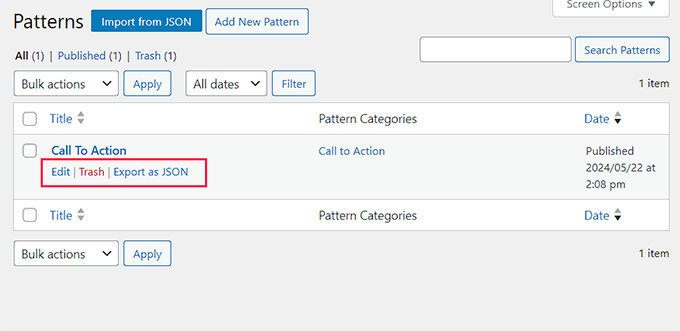
Cum se importă / exportă blocuri reutilizabile (modele)
Modelele nu sunt doar reutilizabile pe site-ul pentru care au fost create. Le puteți folosi și pe orice alt site WordPress.
Pentru a exporta blocurile reutilizabile de pe pagina Modele, faceți clic pe linkul „Exportă ca JSON” de sub bloc. WordPress vă va trimite acum blocul ca fișier JSON care poate fi salvat pe computer.
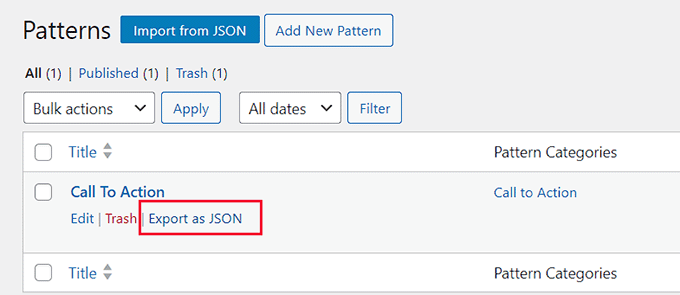
Acum puteți comuta la zona de administrare a altui site WordPress. De aici, vizitați ecranul de gestionare a modelelor și faceți clic pe butonul „Import din JSON” din partea de sus.
Aceasta va afișa o casetă de încărcare a fișierelor unde trebuie să faceți clic pe butonul „Alege fișier” pentru a selecta blocul descărcat anterior.
După aceea, faceți clic pe butonul „Import”.
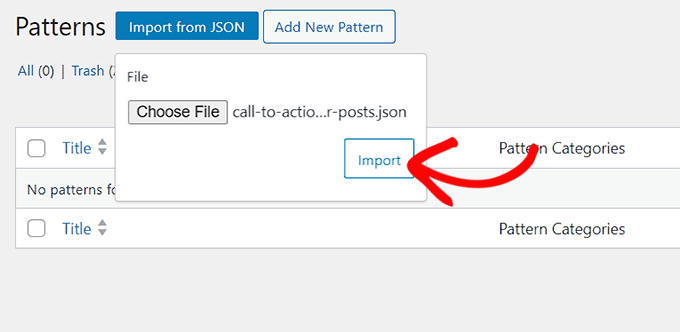
WordPress va importa acum modelul dvs. și îl va salva în baza sa de date. Puteți continua acum și începe să utilizați blocurile reutilizabile nou importate pe celălalt site WordPress.
Pentru instrucțiuni detaliate, consultați ghidul nostru pas cu pas despre cum să importați/exportați blocurile dvs. de conținut WordPress (cu capturi de ecran).
Sfaturi bonus pentru stăpânirea editorului de blocuri WordPress
Pe lângă adăugarea de modele pentru a îmbunătăți fluxul de lucru editorial, poți folosi și alte sfaturi în editorul de blocuri WordPress pentru a eficientiza procesul de creare a conținutului.
Acest lucru poate spori productivitatea și vă poate ajuta să vă concentrați mai mult pe conținutul site-ului dvs.
Puteți stăpâni cu ușurință editorul de blocuri memorând blocurile pe care le veți folosi cel mai mult pe site-ul dvs., cum ar fi blocurile de paragraf, imagine, antet sau buton.
Odată ce faceți acest lucru, puteți rearanja ecranul de editare pentru a afișa bara de instrumente a blocului în partea de sus a paginii. Puteți chiar folosi modul fără distrageri pentru a elimina distragerile precum panoul de blocuri, meniul de blocuri, bara laterală de administrare WordPress și multe altele.
Pentru instrucțiuni detaliate, consultați tutorialul nostru despre cum să folosești editorul fără distrageri pe ecran complet în WordPress.
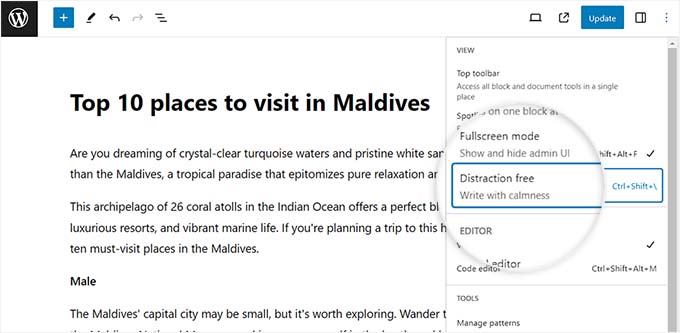
Un alt sfat uimitor este să începeți să utilizați blocul de coloane pentru a oferi conținutului dumneavoastră un aspect de revistă, adăugați videoclipuri YouTube, adăugați imagini de copertă, schimbați culorile paragrafelor și multe altele.
Pentru mai multe informații, consultați lista noastră cu cele mai bune sfaturi pentru stăpânirea editorului de conținut WordPress.
Sperăm că acest articol v-a ajutat să învățați cum să creați un bloc reutilizabil în editorul de blocuri WordPress. De asemenea, ați putea dori să consultați ghidul nostru pentru începători despre cum să vă personalizați antetul WordPress sau selecțiile noastre experte pentru cele mai bune teme WordPress compatibile cu Gutenberg.
Dacă ți-a plăcut acest articol, te rugăm să te abonezi la canalul nostru de YouTube pentru tutoriale video WordPress. Ne poți găsi, de asemenea, pe Twitter și Facebook.





Dennis Muthomi
Găsesc șabloanele extrem de utile pe propriul meu site, mai ales pentru adăugarea formularelor de înscriere la newsletter la sfârșitul postărilor de blog.
Economisește cu adevărat timp și efort.
Jiří Vaněk
Vă mulțumesc pentru acest articol. În acest fel, am creat mai multe blocuri în Gutenberg, pe care le adaug sub articole pe categorii. Dar am căutat o vreme în setări, pentru că nu am găsit „bloc reutilizabil” conform instrucțiunilor, dar apoi am înțeles că această funcție a fost doar redenumită.
David
În meniul derulant, așa cum este descris, la apăsarea celor trei puncte. Nu am văzut „creare bloc reutilizabil”. Mi-ar fi plăcut să pot face o captură de ecran pentru a vă arăta ce afișează meniul meu derulant, dar nu este permis aici. Care sunt alternativele mele?
Suport WPBeginner
There was a recent naming change, you would want to use create pattern from the dropdown and we will look to update this article soon
Admin
Johnny Rodriguez
Cum pot adăuga o imagine de prezentare unui bloc reutilizabil?
Suport WPBeginner
Imaginile de prezentare sunt pentru tipurile de postări și nu pentru blocurile individuale în acest moment. Puteți, desigur, să adăugați un bloc de imagini dacă doriți să adăugați o imagine în conținut.
Admin
Angie
Încerc să creez un bloc reutilizabil cu mai multe rânduri de text, însă, când adaug un nou rând de text, acesta creează un nou bloc. Am nevoie de tot textul într-un singur bloc. Cum fac asta?
Suport WPBeginner
Dacă folosiți shift + enter pentru a trece la linia următoare, în loc să folosiți doar enter, ar trebui să rămâneți în interiorul blocului.
Admin
Julius Gashumba
Convertirea în Bloc obișnuit a fost modificată. Nu mai apare acolo unde era înainte. Aveți idei?
Suport WPBeginner
When hovering over the block, you should see the convert option
Admin
Chika
Totul este în regulă aici. Cu toate acestea, ceea ce am nevoie este doar fundalul colorat pe blocul meu reutilizabil, astfel încât să pot scrie orice vreau, oricând îl folosesc.
Dacă transform blocul reutilizabil înapoi în bloc normal înainte de a face modificări, culoarea de fundal dispare. Nu asta îmi doresc.
Există o modalitate de a face asta?
Suport WPBeginner
Pentru ceea ce doriți să faceți, ar trebui să consultați articolul nostru de mai jos:
https://www.wpbeginner.com/wp-tutorials/how-to-create-a-custom-gutenberg-block-in-wordpress/
Admin
Charles Burns
Există o modalitate de a salva doar formatarea unui bloc pe care îl pot folosi din nou?
Să spunem, de exemplu, că petrec timp schimbând opțiunile de culoare și stil ale unui anumit bloc și vreau să refolosesc acele opțiuni cu conținut diferit de fiecare dată. Este acest lucru posibil?
Salvarea ca bloc reutilizabil salvează tot conținutul.
Suport WPBeginner
Pentru ceva de genul acesta ați putea crea un bloc personalizat, avem un articol despre asta mai jos:
https://www.wpbeginner.com/wp-tutorials/how-to-create-a-custom-gutenberg-block-in-wordpress/
Admin
Cartrell
Ha! Nici măcar nu am observat că funcția Adăugare la blocuri reutilizabile era acolo. Mulțumesc, băieți.
– C. out.
Suport WPBeginner
Glad we could show you something new
Admin
Sandra
Mulțumesc pentru informațiile excelente. Cum aș putea adăuga un bloc de semnătură? Nu doar un nume tastat, ci o semnătură reală?
Suport WPBeginner
For most sites, an image is used for that type of signature block
Admin
Don
Mulțumesc pentru sugestii și pentru că m-ați îndrumat către ghidurile dvs.
După o oarecare depanare, problema mea pare să fie legată de găzduirea site-ului web. Blocurile reutilizabile funcționează acum conform așteptărilor cu instalări WP noi, identice, pe servere de găzduire diferite. Singura diferență vizibilă între servere este versiunea PHP.
Suport WPBeginner
Thanks for sharing what appears to be the cause of the problem
Admin
Don
Am pierdut brusc Blocurile Reutilizabile. Alte Blocuri continuă să funcționeze, dar Reutilizabil nu mai este o categorie atunci când se creează un Bloc nou. Nici opțiunea din meniul cu 3 puncte „Adăugare la Blocurile Reutilizabile” dintr-un Bloc existent.
Orice sugestie de restaurare ar fi apreciată, în afara unei reinstalări complete.
Suport WPBeginner
Ați încercat să dezactivați pluginurile pentru a vedea dacă ar putea fi o problemă de conflict între pluginuri sau temă? https://www.wpbeginner.com/beginners-guide/beginners-guide-to-troubleshooting-wordpress-errors-step-by-step/
Admin
Don
Mulțumesc pentru răspuns. Primul lucru pe care l-am încercat a fost dezactivarea plugin-urilor, apoi schimbarea temelor și, în final, am recurs la o instalare simplă nouă.
Am postat pe forumul de suport WordPress pentru sugestii.
Suport WPBeginner
Ați putea încerca să activați jurnalul de erori pentru a vedea dacă există o eroare ascunsă în mod implicit, pe care înregistrarea erorilor ar arăta-o. Puteți configura înregistrarea erorilor folosind metoda din articolul nostru de aici: https://www.wpbeginner.com/wp-tutorials/how-to-set-up-wordpress-error-logs-in-wp-config/
luca
Foarte frumos!
Suport WPBeginner
Glad you liked it
Admin
Rintesh Roy
Aceasta este o funcționalitate excelentă!
Suport WPBeginner
Glad we could bring it to your attention
Admin
Lee
Blocurile reutilizabile sunt una dintre puținele caracteristici bune ale noului editor, din păcate faptul că pot fi convertite într-un bloc obișnuit anulează orice aspect pozitiv pe care îl au.
Să spunem că aveți un apel la acțiune, care include un link. Folosiți acel bloc reutilizabil de multe ori, dar de câteva ori îl convertiți într-un bloc obișnuit. Un an mai târziu, trebuie să schimbați linkul care se află în acel apel la acțiune. Editați blocul reutilizabil și linkul se schimbă pe tot site-ul, CU EXCEPȚIA locurilor unde a fost convertit într-un bloc obișnuit. Nu este o mare problemă dacă este vorba doar de câteva ori. O problemă mult MAI MARE dacă sunt zeci de autori și sute de postări care au convertit acel bloc reutilizabil într-un bloc obișnuit.
Blocurile reutilizabile ar fi putut ajuta la rezolvarea acestei probleme de gestionare a datelor, dar permițându-le să fie convertite în blocuri obișnuite, ele doar înrăutățesc problema. Soluția mai bună, surpriză, este un shortcode ușor de editat în backend și nu trebuie să vă încurcați cu conținutul postării.
Suport WPBeginner
Salut Lee,
Blocurile reutilizabile sunt deosebit de utile pentru salvarea setărilor, formatării și conținutului blocurilor. Acum, dacă un utilizator le transformă într-un bloc obișnuit doar pentru a putea edita acele lucruri, atunci ar trebui să fie conștient că este un „bloc obișnuit”, nu mai este un bloc reutilizabil.
Admin